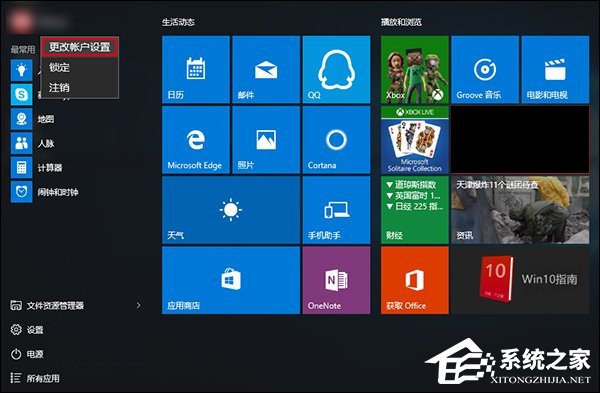 2、在账户设置“你的头像”下方点击“浏览”。
2、在账户设置“你的头像”下方点击“浏览”。 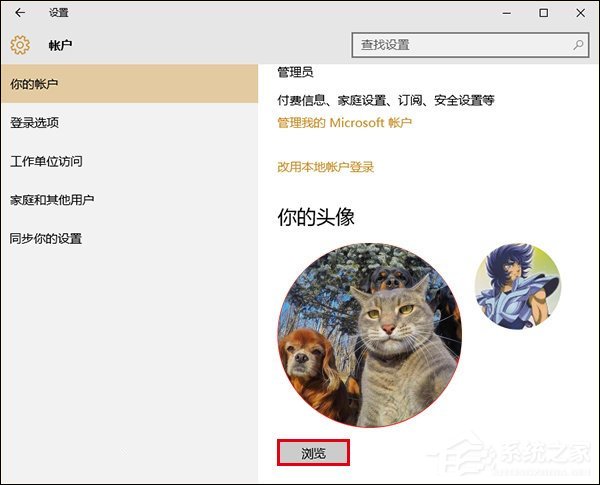 3、在弹出的选择窗口上方地址栏输入以下路径后回车: C:Users用户名AppDataRoamingMicrosoftWindowsAccountPictures 4、此时就可以删除(在图片上点击右键,选择“删除”即可)你不希望继续在用户设置中显示的头像了
3、在弹出的选择窗口上方地址栏输入以下路径后回车: C:Users用户名AppDataRoamingMicrosoftWindowsAccountPictures 4、此时就可以删除(在图片上点击右键,选择“删除”即可)你不希望继续在用户设置中显示的头像了 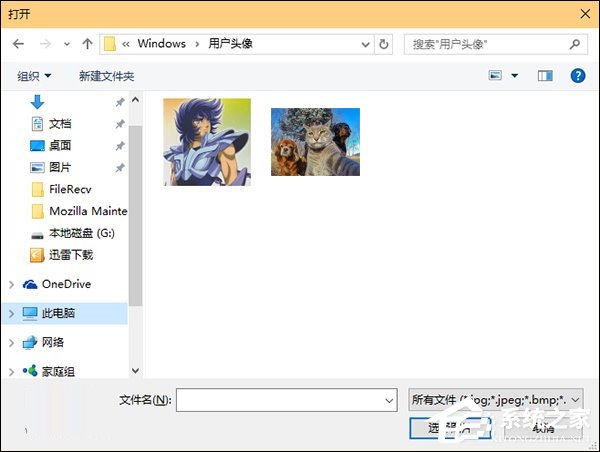 注意:即使是在此删除了全部头像,当前账户正在使用中的头像也不会被移除。若想恢复Windows10默认的灰色头像,你需要手动进行替换,方法如下: 1、还是在用户设置的窗口点击“浏览”按钮,在弹出的窗口地址栏输入以下路径后回车: C:ProgramDataMicrosoftUser Account Pictures 2、此时你就会发现有很多不同尺寸的Win10默认灰色头像,选择一个点击确定换上就好(一般来说尺寸大一点的比较清晰,bmp和png格式都可以)。
注意:即使是在此删除了全部头像,当前账户正在使用中的头像也不会被移除。若想恢复Windows10默认的灰色头像,你需要手动进行替换,方法如下: 1、还是在用户设置的窗口点击“浏览”按钮,在弹出的窗口地址栏输入以下路径后回车: C:ProgramDataMicrosoftUser Account Pictures 2、此时你就会发现有很多不同尺寸的Win10默认灰色头像,选择一个点击确定换上就好(一般来说尺寸大一点的比较清晰,bmp和png格式都可以)。 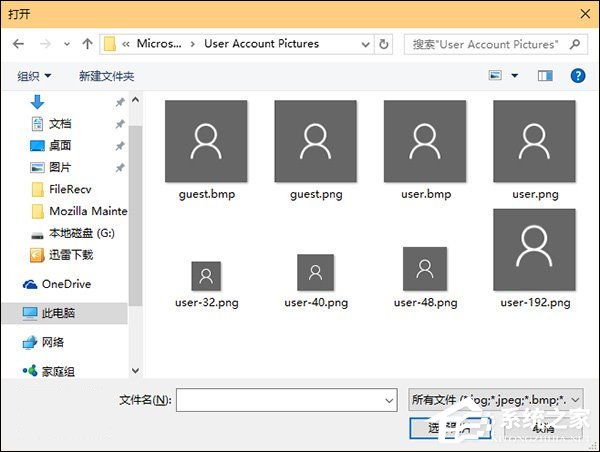 对于电脑账户头像如何删除才能变成系统默认头像相信用户已经明白了,实际上只是清理掉曾经使用过的头像,并且改变当前头像做到的。
对于电脑账户头像如何删除才能变成系统默认头像相信用户已经明白了,实际上只是清理掉曾经使用过的头像,并且改变当前头像做到的。 转载说明:欢迎转载本站所有文章,如需转载请注明来源于《绝客部落》。
本文链接:https://juehackr.net/jishu/xitong/jiaocheng/5992.html